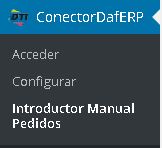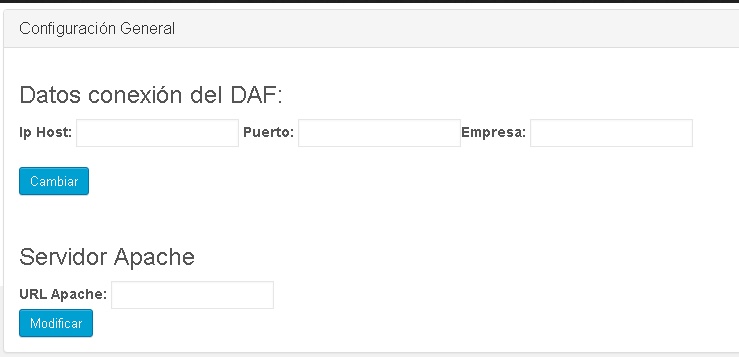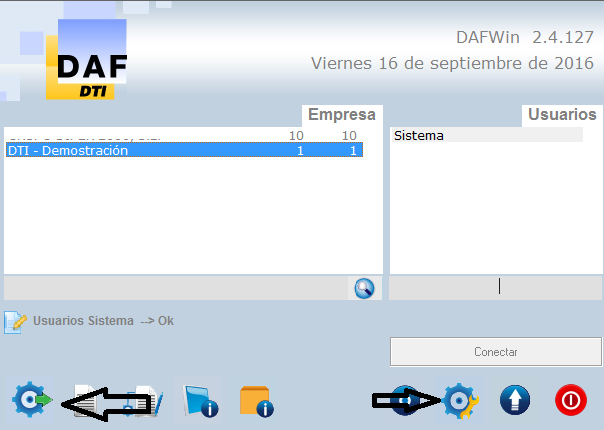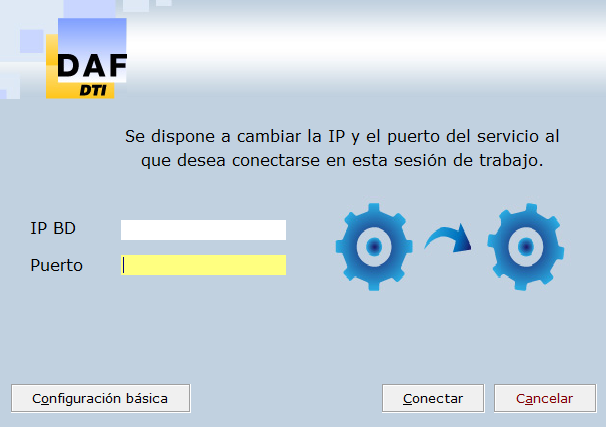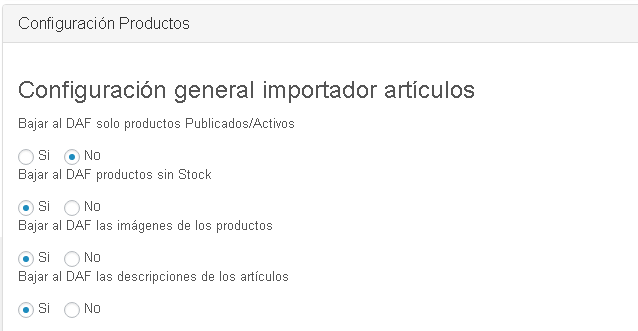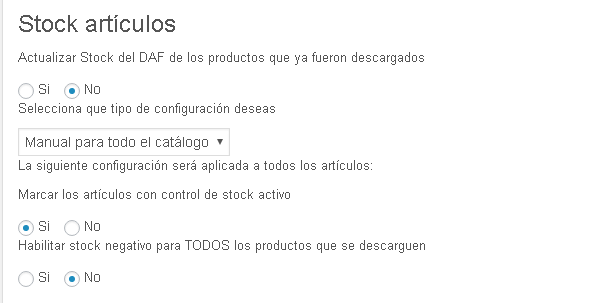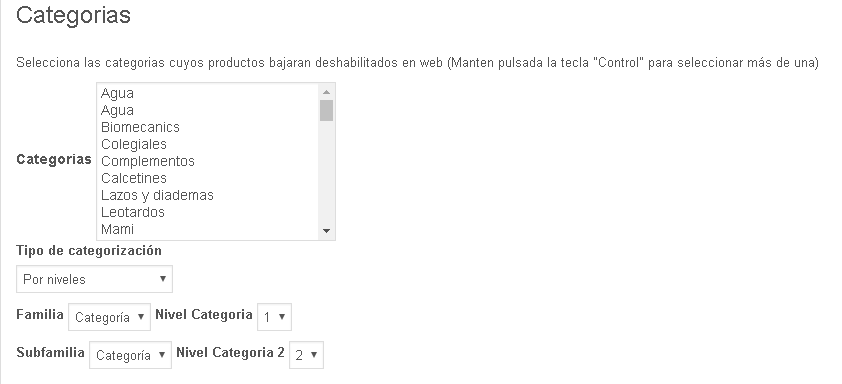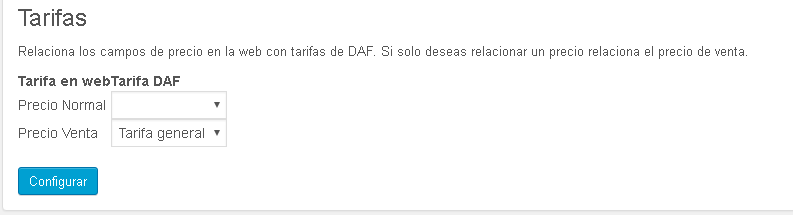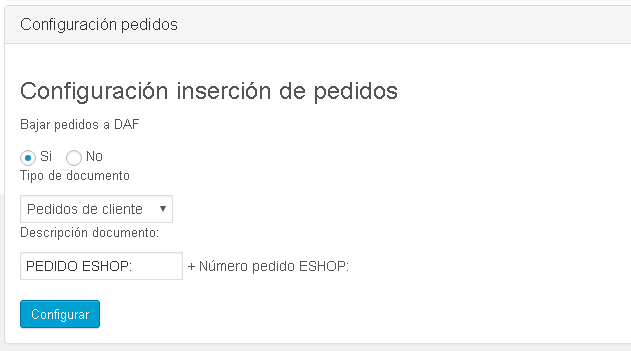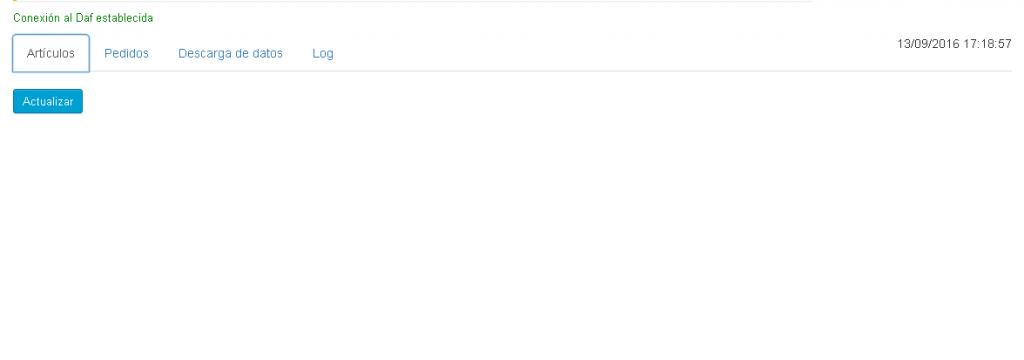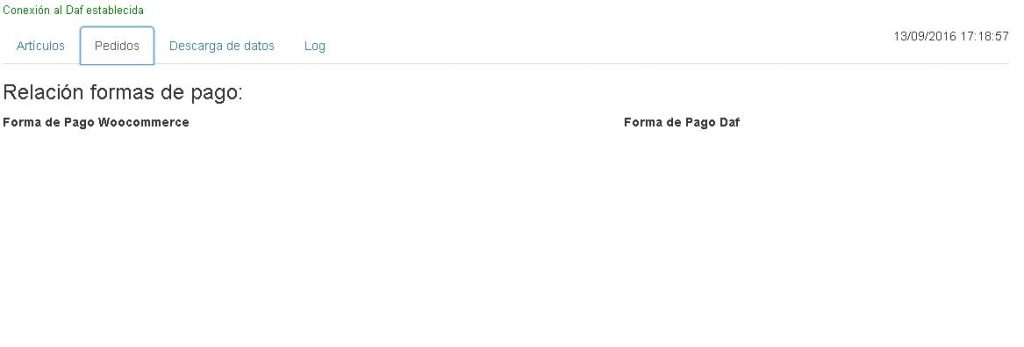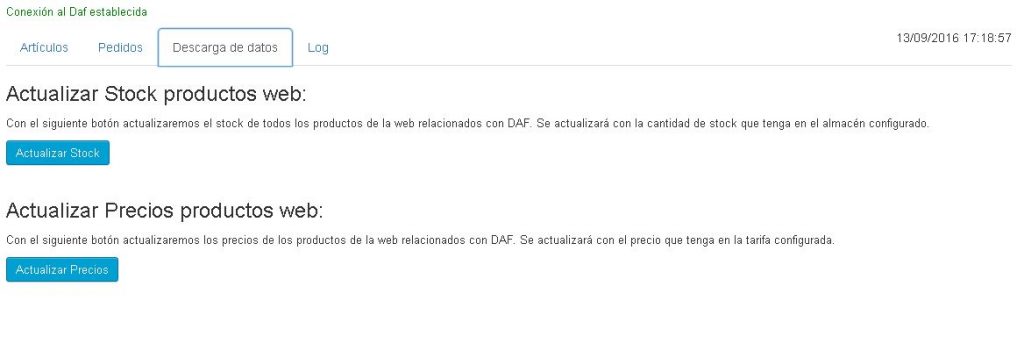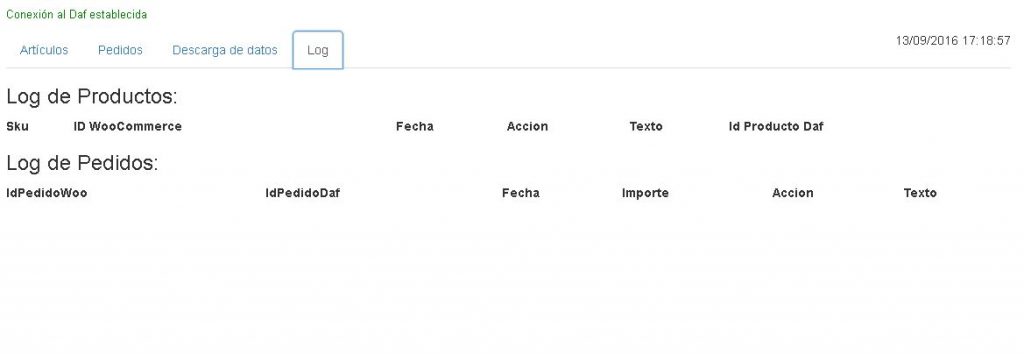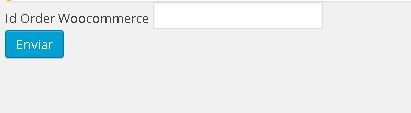Accedemos a la configuración a través de la página de gestión de Woocommerce. Esta aplicación sirve para descargar los datos de la web hacia el DAFwin.
La aplicación nos muestra el siguiente menú en el apartado ConectorDafERP, veámoslo punto a punto, para configurarlo de manera correcta.
Para poder empezar a trabajar tenemos que configurar el conector. Para ello vamos a la opción Configurar y acto seguido a configuración general:
En esta panatalla establecemos los datos de conexión tanto para la base de datos del DAF, datos dconexión del DAF, como para el Apache, Servidor Apache:
- Datos conexión del DAF.- Tenemos que introducir la dirección ip y el puerto del puesto de trabajo que contenga la base de datos del programa, el servidor. Esta información la podemos encontrar fácilmente en la siguiente pantalla.
- Servidor Apache.- Introducimos los mismos datos que en ip Host de los datos de conexión del DAF, seguido del puerto donde se encuentra el Apache.
Una vez hemos realizado la Configuración General, vamos a Configuración productos:
En la configuración general del importador de artículos, tenemos las opciones:
- Bajar al DAF solo productos activos.
- Bajar al DAF productos sin stock.
- Bajar al DAF las imágenes de los productos.
- Bajar al DAF las descripciones de los artículos.
Configuración del stock de los artículos:
Las opciones a configurar son:
- Actualizar el stock del DAF de los productos ya descargados
- El tipo de configuración deseada: Manual para todo el catálogo o bien según Woocommerce
- marcar los artículos con control de stock activo
- Habilitar stock negativo para todos los productos que se descarguen.
Configurar las Categorías:
En esta pantalla podemos seleccionar las categorías a descargar al DAF y categorizarlas según Woocommerce o según los niveles de DAF.
Configurar Tarifas:
Woocommerce posibilita trabajar con dos tarifas, precio normal y precio venta. Seleccionamos cada una de ellas a cual queremos que corresponda en DAF.
Configuración de Pedidos:
En esta configuración indicamos a donde queremos que vayan los pedidos de la web:
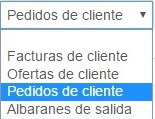 Una vez realizada la configuración, ya tenemos establecida la conexión con el programa. Para poder operar tenemos que ir a la opción acceder:
Una vez realizada la configuración, ya tenemos establecida la conexión con el programa. Para poder operar tenemos que ir a la opción acceder:
Una vez dentro tenemos 4 pestañas disponibles: Artículos, Pedidos, Descarga de datos y Log.
En la pestaña artículos, descargamos los artículos al DAF.
EN la pestaña de pedidos vemos una relación de pedidos descargados a DAF, no es configurable, solo informativa.
En descarga de datos podemos actualizar stock y precios de los productos de woocommerce a DAF.
En Log vemos el registro de artículos y pedidos descargados de la web.
Por último la opción Introductor Manual Pedidos, donde podremos descargar únicamente el pedido seleccionado.